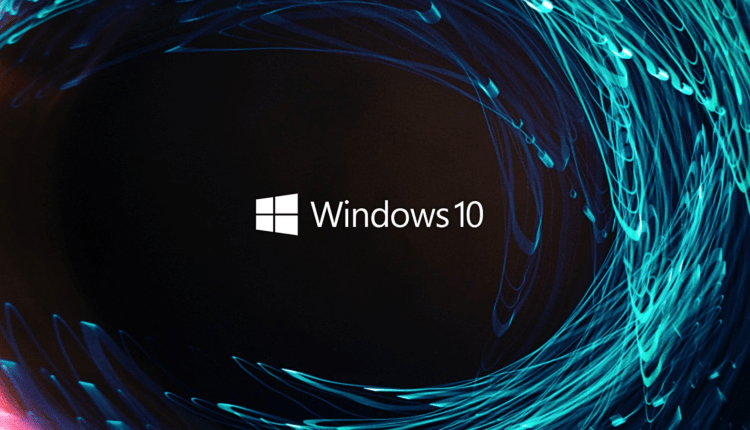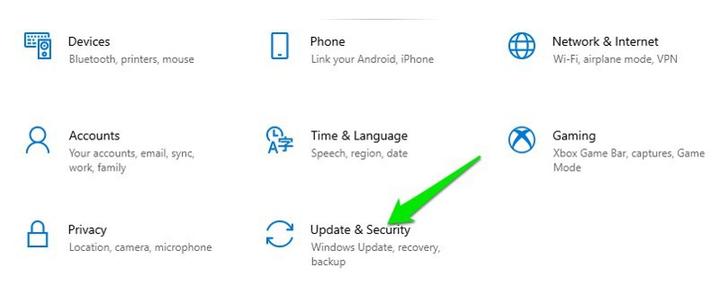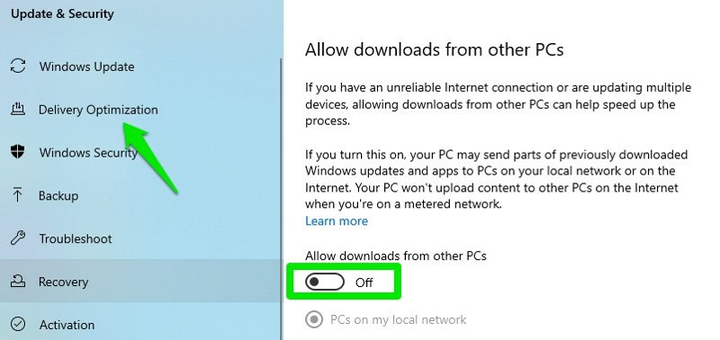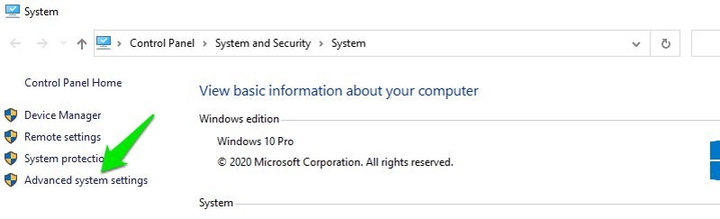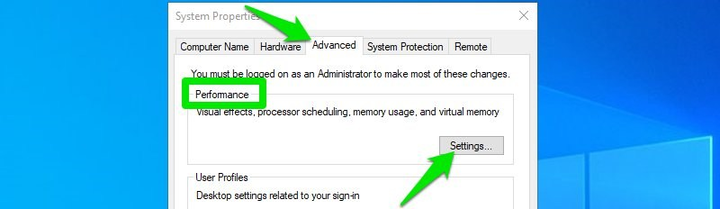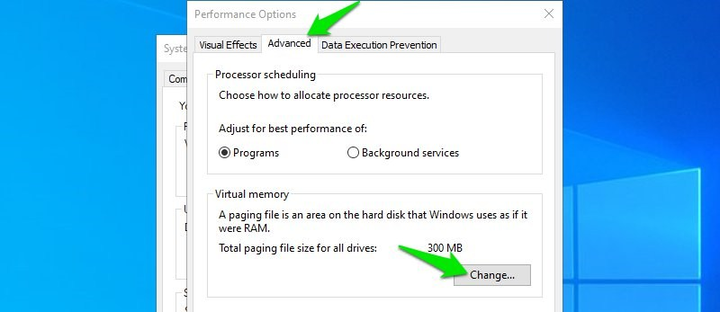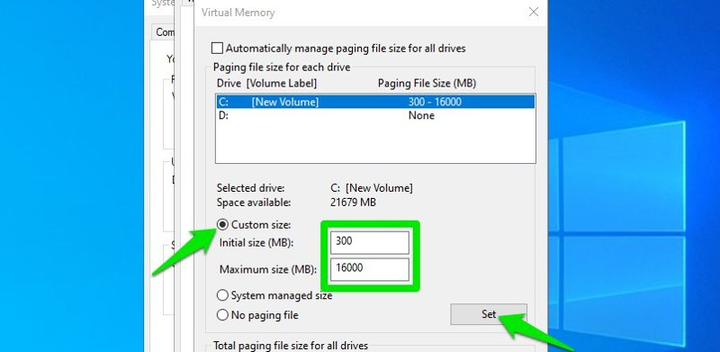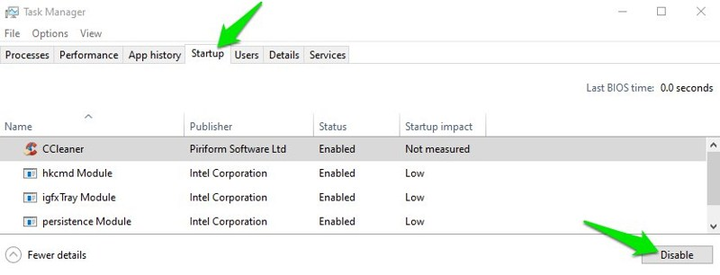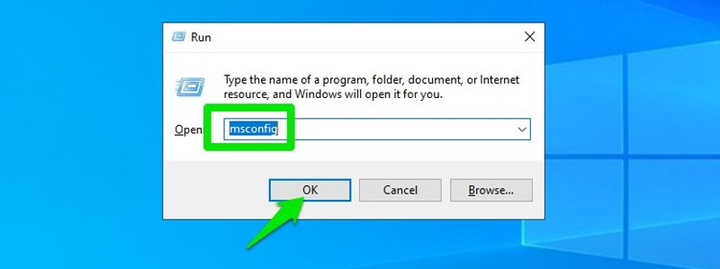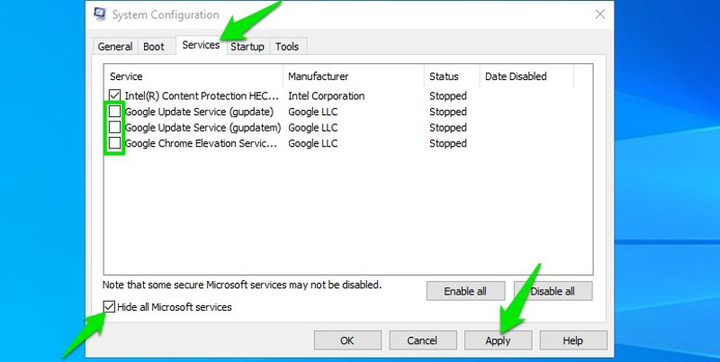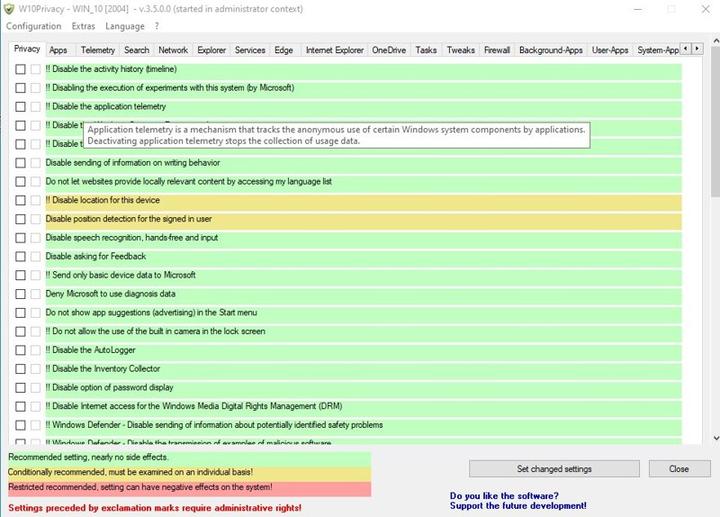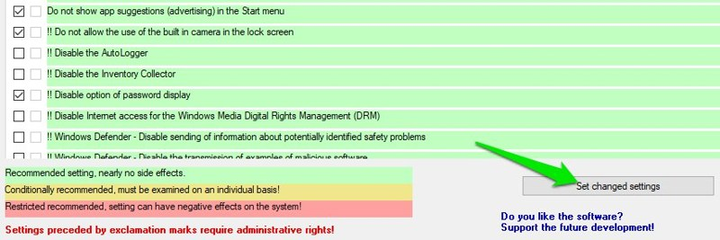Otimizando o Windows 10: esses recursos secretos ajudarão a melhorar seu sistema
Além de atualizar seu sistema e instalar novos drivers, você pode melhorar sua experiência com o Windows 10 usando várias configurações. Eles ajudarão a otimizar o sistema operacional, tornando-o mais confortável para o usuário.
Você quer que seu computador tenha alto desempenho enquanto bloqueia a execução de programas indesejados em segundo plano? Neste artigo, falaremos com você sobre quais configurações do Windows 10 você deve alterar para otimizar seu sistema operacional e fazê-lo funcionar com mais eficiência.
Desativando a otimização de entrega
Não gostamos do Windows 10 pelo fato de o sistema usar constantemente a conexão com a Internet, seja para se comunicar com os servidores da Microsoft ou para baixar e instalar atualizações. Isso afeta diretamente o desempenho do PC, o que é muito perceptível se você estiver jogando um jogo online ou usando um programa de edição de fotos. Não é possível desabilitar completamente a comunicação, pois esse processo é necessário para manter o sistema atualizado. No entanto, você pode impedir que o Windows 10 use sua conexão com a Internet para atualizar outros PCs que você não conhece.
O Windows 10 usa o serviço Windows 10 Update Delivery Optimization para enviar atualizações aos PCs dos usuários. É um sistema de entrega ponto a ponto, onde as atualizações que já foram baixadas para o seu PC podem ser enviadas imediatamente para outro PC para economizar largura de banda. O serviço foi criado basicamente para ajudar a Microsoft a conservar a largura de banda da Internet. No entanto, se você não deseja que seu sistema congele ou reduza a velocidade dos programas em execução durante um trabalho importante, você pode desativar este recurso :
- Abra as configurações do Windows 10 clicando com o botão direito do mouse no menu Iniciar. Na janela exibida, navegue até a seção Atualização e segurança.
- Agora clique na subseção " Otimização de entrega " à esquerda e desative o serviço desmarcando a opção " Permitir downloads de outros computadores ".
Alterar configurações em Opções de energia
O modo de energia correto do Windows é essencial para a operação rápida do seu sistema, especialmente se você estiver usando um laptop. No entanto, recomendamos que cada usuário defina seu plano de energia preferido para garantir que seu computador seja otimizado para suas necessidades. O Windows 10 pode já ter ajustado seus planos de energia de forma a aumentar o desempenho do sistema ou economizar energia. Vale ressaltar que as configurações padrão geralmente estão longe do ideal que você precisa, portanto devem ser alteradas.
Configurando as configurações do arquivo de paginação do Windows
O arquivo de troca é um local no disco do seu computador para armazenar processos passivos na forma de um cache para liberar RAM adicional. Este arquivo permite que seu computador lide com processos que requerem mais memória do que você tem. Embora o Windows 10 faça um bom trabalho ao definir os parâmetros do arquivo de paginação por padrão, você deve adaptar seu tamanho dependendo das necessidades do usuário.
Mesmo quando tínhamos 8 GB de RAM no computador, perdíamos porque o arquivo de paginação do nosso SSD era muito pequeno. Nesse sentido, sempre tive que ajustar manualmente o tamanho do arquivo de paginação após reinstalar o Windows.
Se você tiver pouca RAM em seu PC ou laptop (8 GB ou até menos), recomendamos aumentar o tamanho do arquivo de página. Isso ajudará a reorganizar e distribuir corretamente a RAM, o que garantirá o bom funcionamento do seu dispositivo.
- Pressione a combinação de teclas Windows+Pause em seu teclado para abrir as Preferências do Sistema.
- Depois disso, vá para a seção Configurações avançadas do sistema no lado esquerdo da tela do computador.
- Na janela " Propriedades do sistema ", clique no botão " Configurações " na seção " Desempenho ".
- Agora vá para a guia " Avançado " e clique no botão " Alterar " na seção " Memória virtual ".
- Aqui, selecione a opção Trocar tamanho do arquivo e insira os valores mínimo e máximo que você precisa.
O valor do tamanho mínimo do arquivo de troca não é tão importante, pois pode crescer rapidamente (deve ser definido em cerca de 300-400 MB para o tamanho inicial). No campo " Tamanho máximo ", insira um valor que seja o dobro da quantidade de RAM disponível ou um valor equivalente à RAM. Portanto, se você tiver 8 GB de RAM, insira 8.000 ou 16.000 MB para o valor máximo do tamanho do arquivo de troca. Em seguida, você deve clicar no botão " Instalar " e reiniciar o computador para criar um novo arquivo de troca.
Nota: O arquivo de paginação ocupará a quantidade de memória que você escolher em seu computador. Certifique-se de ter espaço suficiente para armazená-lo.
Impedir que determinados aplicativos e serviços sejam iniciados durante o login no Widnows
Muitos aplicativos aparecem na tela assim que o Windows inicializa, mesmo que você não precise deles ao iniciar o sistema. Isso diminui a velocidade de inicialização do sistema operacional e também usa desnecessariamente os recursos limitados do seu computador. Esse problema é frequentemente encontrado por usuários cujo Windows já foi instalado no PC adquirido. Geralmente está repleto de software imposto pelo fabricante.
Você deve desativar todos os aplicativos e serviços desnecessários iniciados no logon para garantir que os recursos do computador não sejam desperdiçados.
Desativando a execução de determinados aplicativos
Para desativar o lançamento de determinados aplicativos, pressione o atalho de teclado " Ctrl + Shift + Esc ". Isso abrirá o "Gerenciador de Tarefas", nesta janela você deve ir para a guia " Inicialização ".
Você verá uma lista de todos os aplicativos que são abertos imediatamente após a inicialização do Windows. Você precisará encontrar os aplicativos que não usa imediatamente após o login e desativar o carregamento automático. Para desativar o carregamento automático de um aplicativo específico, clique com o botão direito do mouse sobre ele e clique no botão " Desativar ".
Certifique-se de não ter desativado aplicativos relacionados à operação do próprio Windows ou à manutenção do hardware instalado, como uma placa de vídeo. Esses programas, ao contrário, ajudam o sistema a funcionar mais rápido e dão menos falhas ou erros.
Desativando a inicialização de determinados serviços
Também existem serviços executados em segundo plano que iniciam com o Windows e consomem os recursos necessários do sistema. Você deve desativá-los para manter seu PC funcionando sem problemas.
Para fazer isso, pressione a combinação de teclas " Windows + R ". Isso abrirá a janela " Executar ", nela – digite " msconfig " para ir para as configurações do sistema.
Agora vá para a guia " Serviços " e marque a caixa ao lado de " Não exibir serviços da Microsoft ". Isso ocultará todos os serviços do sistema. Basta desmarcar a caixa ao lado do serviço que deseja desativar e clicar no botão Aplicar para aceitar as alterações.
Gerenciar configurações de privacidade e aplicativos em segundo plano do Windows 10
Uma das razões pelas quais o Windows 7 é melhor que o Windows 10 é que não há muitos aplicativos e serviços que violem a privacidade do usuário neste sistema. O Windows 10 tenta forçá-lo a usar apenas aplicativos da Microsoft. Isso diz respeito principalmente ao grande número de aplicativos executados em segundo plano; eles coletam informações sobre as ações do usuário e consomem os recursos do computador de que você precisa.
Manter o controle de todos os serviços e programas do Windows que violam sua privacidade ou remover aplicativos que você não deseja usar não é uma tarefa fácil. A maioria deles é muito difícil de desabilitar – para fazer isso, você precisa alterar as configurações do registro do sistema. No entanto, não se preocupe, conhecemos um software excelente para controlar todas as configurações de privacidade do Windows.
W10Privacy é um aplicativo totalmente gratuito para gerenciar todos os aplicativos e serviços no Windows 10 em um só lugar. Ele garante que apenas os dados que você permite compartilhar sejam compartilhados. Além disso, o programa possui várias configurações que ajudarão a melhorar a velocidade do Windows. Instale o aplicativo e execute-o como administrador clicando com o botão direito do mouse em seu atalho e selecionando " Executar como administrador ".
O aplicativo possui várias seções com configurações correspondentes e codificação de cores. Você pode passar o mouse sobre qualquer configuração para ver sua descrição completa e entender como isso afeta seu sistema como um todo.
- Privacidade. Esta seção contém controles gerais de privacidade, como impedir que a Microsoft colete dados sobre como você usa seus aplicativos e execute diagnósticos de software.
- Aplicativos. Nesta seção, você pode gerenciar o acesso de aplicativos ao seu hardware ou software. Por exemplo, você pode impedir que aplicativos acessem a câmera ou o microfone do seu PC.
- telemetria. Não recomendamos que você altere nenhuma das configurações do sistema nesta seção, a menos que saiba pelo que elas são responsáveis. Essas são configurações relacionadas às políticas de segurança do firewall. Você também pode impedir que seu computador envie dados de uso do Windows para servidores da Microsoft.
- Pesquisa. Aqui você encontrará configurações que impedirão a Microsoft de coletar informações sobre o que você pesquisa online.
- Redes. Esta seção fornece opções para gerenciar a privacidade de seus dados Wi-Fi. Por exemplo, você pode impedir que o Windows compartilhe informações de conexão de rede com outros aplicativos.
- Explorador. Esta seção contém principalmente configurações que ajudam a otimizar sua experiência com o Windows 10. No entanto, também inclui opções relacionadas à privacidade do sistema, como desabilitar anúncios no File Explorer.
- Serviços. Aqui você pode desabilitar alguns serviços do Windows que não podem ser removidos, como o System Search. A maioria deles é importante para o correto funcionamento do sistema, portanto, seja extremamente cuidadoso.
- borda. Nesta seção, você pode alterar as configurações do navegador Microsoft Edge da Microsoft. Impeça que ele envie dados relacionados à sua atividade na Internet.
- explorador de internet. Assim como o Edge, esta seção contém configurações para controlar o funcionamento do Internet Explorer.
- OneDrive. Nesta seção, você pode impedir que o OneDrive armazene seus dados pessoais e o conecte automaticamente ao iniciar o computador.
- Tarefas. O Windows 10 executa automaticamente muitas tarefas agendadas, como verificação do Windows Defender e relatórios de erros. Nesta seção, você pode alterar as configurações de forma a desativar a execução de tarefas agendadas.
- Truques e truques. Esta seção contém várias configurações relacionadas ao desempenho do sistema. Eles ajudarão a acelerar o seu Windows 10. Por exemplo, você pode impedir que o sistema reinicie automaticamente após uma atualização ou ativar o fechamento automático de aplicativos que não estão respondendo.
- Firewall. Aqui você pode bloquear o tráfego de saída de muitos serviços do Windows 10, como Controle dos Pais, Biometria, Xbox.
- Aplicativos em execução em segundo plano. Esta seção permite interromper os aplicativos em execução em segundo plano. Você pode habilitar ou desabilitar certos programas dependendo de seus requisitos.
- Aplicativos do usuário. Aqui você encontrará uma lista de aplicativos instalados que podem ser desinstalados ou reinstalados com alguns cliques. A maioria deles também é removida por meio das configurações do Windows.
Marque as caixas das configurações que deseja alterar e clique no botão " Definir novas configurações " no canto inferior direito para aplicá-las. O aplicativo W10Privacy será reiniciado para que as alterações entrem em vigor. Você sempre pode desmarcar a caixa ao lado de uma opção específica para desativá-la.
Se você não gosta de fazer as coisas manualmente, pode experimentar a ferramenta Avira System Speedup para otimizar o Windows e obter o melhor desempenho do sistema.
Conclusão
Usando as dicas acima, você pode melhorar significativamente o desempenho do seu Windows 10. Tenha cuidado e altere apenas as configurações das quais você tem certeza. A otimização do sistema ajudará a melhorar a experiência do usuário e facilitará a conclusão de tarefas difíceis no trabalho e na escola.
De acordo com Geekflare.